Jak naprawić kod błędu Spotify 4? Naucz się technik tutaj!
Spotify, Apple Music, SoundCloud, a nawet YouTube Premium to platformy, na które warto posłuchać muzyki. Wszystkie pozwalają na słuchanie muzyki przez Internet. Dostępne są usługi premium umożliwiające pobieranie utworów do użytku offline.
Jeśli nie masz Spotify Premium, możesz dostać Kod błędu Spotify 4 od czasu do czasu. To dlatego, że nie masz możliwości słuchania muzyki w trybie offline. Cholera! Dzieje się tak nawet podczas przesyłania strumieniowego online za pomocą Spotify Premium.
Co to jest kod błędu Spotify 4? Na szczęście jesteś we właściwym miejscu, jeśli otrzymujesz ten błąd w Spotify. Nauczymy Cię technik, które pomogą Ci pozbyć się błędu na zawsze. W dalszej części tego artykułu nauczymy Cię, jak łapać ślady na całe życie. Przygotuj się na rozwiązanie problemu z kodem błędu Spotify 4!
Przewodnik po zawartości Część 1. Co to jest kod błędu 4 na Spotify?Część 2. Jak naprawić kod błędu 4 w Spotify?Część 3. Jak cieszyć się utworami Spotify, gdy połączenie nie powiodło się z kodem błędu 4?
Część 1. Co to jest kod błędu 4 na Spotify?
Zanim naprawimy Kod błędu Spotify 4, porozmawiajmy najpierw o tym, co to jest. Podobnie jak inne usługi przesyłania strumieniowego, które pomagają słuchać muzyki, największą wadą, jaką możesz uzyskać ze Spotify, jest to, że potrzebujesz połączenia z Internetem. To prawda, zwłaszcza jeśli masz tylko darmowe konto w Spotify.
Możesz mieć możliwość pobrania utworów, aby słuchać ich w trybie offline. Masz jednak limit 10,000 4 utworów na maksymalnie pięć urządzeń. Dodatkowo, jeśli pobierasz, a Spotify nadal się zatrzymuje, pojawia się kod błędu Spotify XNUMX. Jest to problem z połączeniem internetowym.
Kod błędu Spotify 4 zwykle pojawia się, gdy klient pulpitu nie może połączyć się z Internetem. Może to być spowodowane wieloma przyczynami, w tym błędnymi ustawieniami DNS. Porozmawiamy o przyczynach pojawienia się tego błędu w następnej sekcji.
Dlaczego Spotify nie łączy się z Internetem?
Istnieje wiele powodów, dla których Spotify nie łączy się z Internetem. Doprowadzi to do kodu błędu Spotify 4. Głównym powodem jest niestabilne lub wolne połączenie internetowe. W związku z tym musisz porozmawiać o tym ze swoim dostawcą usług internetowych (ISP). Możesz też całkowicie zmienić dostawcę Internetu.
Innym powodem tego błędu jest rozłączenie połączenia Ethernet lub Wi-Fi z siecią lokalną. Czasami dostawca usług internetowych również ma awarię. Problem z DNS może być przyczyną kodu błędu Spotify 4. W takim przypadku musisz zmienić dostawcę DNS lub wyczyścić pamięć podręczną za pomocą DNS.
Zapory sieciowe lub oprogramowanie antywirusowe mogą również powodować problemy ze Spotify. Spotify wykorzystuje numer portu TCP 4070 w celu połączenia swojego połączenia z połączeniem swoich serwerów (w aplikacji komputerowej). Zwykle jest to domyślne dla portów sieciowych 80 i 443, zwłaszcza w przypadku awarii. Generalnie twój firewall nie blokuje portów 80 i 443. Dzieje się tak, ponieważ doprowadzi to do całkowitej awarii Internetu.
Ale to nie jest prawdziwa gwarancja. Spotify będzie korzystać z portów internetowych, gdy port 4070 jest faktycznie zablokowany. Ale doprowadzi to do problemów z łącznością. Ważne jest, aby sprawdzić różne otwarte porty. Jeśli zauważysz, że port 4070 jest faktycznie zablokowany, możesz przywrócić jego działanie za pomocą zapory sieciowej lub zapory systemu Windows.
Czasami pojawia się kod błędu Spotify 4, ponieważ znajdujesz się w określonej lokalizacji lub firmie, w której jest zablokowany. Zapory korporacyjne mogą służyć do blokowania zakresu nazw domen i zakresów adresów IP, z których korzysta Spotify. Jeśli szkoła, firma lub jakakolwiek instytucja blokuje Spotify, być może będziesz musiał użyć VPN lub możesz chcieć rozwiązać problem z administratorem sieci.
Część 2. Jak naprawić kod błędu 4 w Spotify?

Czy masz problemy z kodem błędu Spotify 4? Ta sekcja nauczy Cię technik, które pomogą Ci rozwiązać problem. Sprawdźmy pierwsze rozwiązanie, najłatwiejsze.
Metoda 01. Sprawdzanie połączeń internetowych i sieciowych
Jedną rzeczą, którą możesz zrobić przed zmodyfikowaniem ustawień, jest upewnienie się, że połączenie między dostawcą usług internetowych (ISP) a komputerem jest prawidłowe. Nazywa się to połączeniem sieci lokalnej. Można to łatwo sprawdzić. W systemie Windows 10 po prostu szukasz ikony na prawym pasku zadań w pobliżu czasu.
Zazwyczaj połączenie internetowe będzie wyglądać jak komputer (w przypadku sieci Ethernet) i zwykły sygnał Wi-Fi (w przypadku połączeń Wi-Fi). Jeśli nie masz połączenia z Internetem, będzie wyglądać jak kula ziemska z małym krzyżykiem w rogu.
A co z komputerami Mac? Jeśli nie masz połączenia z Internetem na komputerze Mac, możesz to sprawdzić na symbolu sieci. Można to znaleźć w prawej górnej części paska menu. Z tej części możesz sprawdzić stan połączenia Ethernet lub Wi-Fi.
Co zrobić, jeśli połączenie jest obecne, co zrobić z kodem błędu Spotify 4? Jeśli korzystasz z VPN, może to powodować pewne problemy. Możesz odłączyć się od VPN i połączyć ponownie. Albo jeszcze lepiej, uruchom ponownie komputer przed ponownym połączeniem się z VPN. Wypróbuj również mobilny hotspot, jednak może to spowodować wysokie rachunki za telefony komórkowe.
Metoda 02. Resetowanie pamięci podręcznej DNS
Inną rzeczą, którą możesz zrobić, aby naprawić kod błędu Spotify 4, jest zresetowanie pamięci podręcznej DNS urządzenia. DNS odnosi się do serwerów nazw domen i jest ważnym elementem Internetu. Niezbędne jest, aby pomóc urządzeniu w znalezieniu prawidłowego adresu IP serwera WWW.
Różne platformy, w tym Spotify, używają DNS w celu modyfikacji serwerów. Używają go również w celu rozłożenia obciążenia swoich serwerów, wykorzystując nazwy domen. Tak więc, jeśli Twój DNS ma problem, możesz uzyskać kod błędu Spotify 4.
W takim przypadku przed zmodyfikowaniem serwerów DNS spróbuj najpierw wyczyścić pamięć podręczną. Następnie zrekonstruuj go ponownie. Oto kroki, aby to zrobić:
- Otwórz Windows PowerShell. Uruchom nowe okno dla PowerShell. Aby to zaimplementować, kliknij prawym przyciskiem myszy menu Start systemu Windows. Następnie wybierz Windows PowerShell (administrator).
- Wpisz właściwe polecenie. Zostaną wyświetlone okna PowerShell. Wpisz następujące polecenie (bez kropki), a następnie naciśnij klawisz Enter: ipconfig /flushdns.
Oto jak opróżnić DNS na komputerze Mac, aby naprawić kod błędu Spotify 4:
- Uruchom Terminal. Otwórz nowy Terminal za pomocą LaunchPad.
- Wpisz właściwe polecenie. Wpisz to polecenie w terminalu bez kropki: sudo dscacheutil –flushcache; sudo killall –HUP mDNSResponder.
- Naciśnij enter. Teraz aktywuj go, naciskając klawisz Enter.
Metoda 03. Modyfikowanie ustawień DNS
Jeśli opróżnianie pamięci podręcznej DNS nie działa w celu naprawienia kodu błędu Spotify 4, możesz zmienić ustawienia DNS. Oto kroki, aby to zrobić na komputerach z systemem Windows:
- Otwórz ustawienia. Przejdź do menu Start i wpisz Ustawienia. Otwórz aplikację, gdy pojawi się jej ikona.
- Wybierz właściwości swojej sieci. Teraz jesteś w menu Ustawienia. Wybierz opcję dla sieci i Internetu. Następnie wybierz Stan. Następnie kliknij opcję Właściwości.
- Odwiedź Ustawienia IP. Teraz przewiń w dół, aż znajdziesz sekcję Ustawienia IP. Wybierz etykietę z napisem Edytuj.
- Zmień ustawienia na ręczne. Znajdź opcję, w której możesz edytować ustawienia IP. Zmień tę opcję na opcję Ręcznie.
- Przełącz suwak IPv4. Następnie przełącz suwak IPv4 do pozycji Wł.
- Wpisz dostawcę DNS. Teraz możesz wpisać dostawcę DNS, który jest publiczny. Wpiszesz to w polach Alternatywny DNS i Preferowany DNS. Możesz użyć 8.8.4.4 lub 8.8.8.8.
- Zapisz ustawienia. Teraz wybierz opcję Zapisz, aby wprowadzić zmiany.
Oto kroki, aby naprawić kod błędu Spotify 4 na komputerze Mac:
- Uruchom Ustawienia DNS. Możesz to znaleźć w Preferencjach systemowych.
- Wybierz sieć. Po przejściu do Preferencji systemowych wybierz opcję Sieć. Przejdź do menu Sieć.
- Wybierz połączenie. Teraz wybierz konkretne połączenie, którego używasz.
- Wybierz Zaawansowane. Następnie wybierz opcję Zaawansowane.
- Dodaj nowy publiczny DNS. Teraz odwiedź zakładkę oznaczoną DNS. Wybierz ikonę Dodaj. Teraz wpisz 8.8.4.4 lub 8.8.8.8 lub dowolny inny publiczny dostawca DNS.
- Zapisz zmiany, klikając OK.
Po zakończeniu zmiany ustawień DNS upewnij się, że wyczyściłeś jego pamięć podręczną za pomocą metody 02 w tej części artykułu. Następnie uruchom ponownie komputer z systemem Windows PC lub Mac.
Metoda 04. Ponowna instalacja Spotify
Inną metodą naprawienia kodu błędu Spotify jest jego ponowna instalacja. Możesz go po prostu odinstalować, a następnie ponownie uruchomić urządzenie. Następnie zainstaluj go ponownie. Innym sposobem naprawienia tego błędu jest użycie innej platformy Spotify. Jeśli więc korzystasz z aplikacji komputerowej, wypróbuj odtwarzacz internetowy.
Metoda 05. Naprawianie zapory systemu Windows
Aby naprawić kod błędu Spotify 4 w systemie Windows przez zaporę, wykonaj następujące czynności:
- Uruchom Panel sterowania. Możesz po prostu wpisać to w menu Start.
- Odwiedź zaporę sieciową. Odwiedź system i zabezpieczenia. Następnie przejdź do Zapory. Następnie odwiedź Dozwolone aplikacje.
- Zezwól na Spotify. Znajdź aplikację dla Spotify i upewnij się, że jest to dozwolone przez zaporę sieciową.
- Zapisz ustawienia. Kliknij OK.
Metoda 06. Dezaktywacja oprogramowania antywirusowego
Niektóre programy antywirusowe blokują połączenie Spotify z Internetem. Chodzi o to, że w zależności od oprogramowania antywirusowego należy je dezaktywować. Może to być bardzo niebezpieczne. Ale możesz po prostu spróbować, czy to zadziała. Możesz też zezwolić aplikacji Spotify w ustawieniach oprogramowania antywirusowego. W ten sposób nie uzna aplikacji Spotify za złośliwe lub niebezpieczne.
Metoda 07. Modyfikowanie ustawień proxy
Inną rzeczą, którą możesz zrobić, jest zmodyfikowanie ustawień proxy w Ustawieniach zaawansowanych aplikacji Spotify. Zaktualizuj proxy w ustawieniach proxy w ustawieniach zaawansowanych. Upewnij się, że wybrałeś Autodetekcja. A następnie kliknij Aktualizuj proxy.
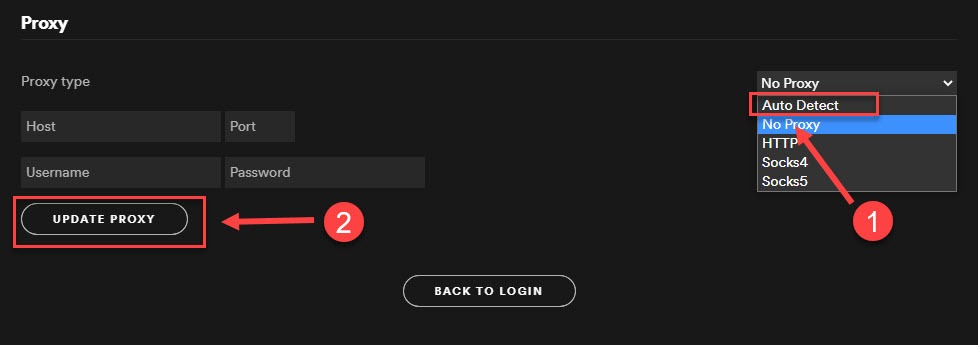
Część 3. Jak cieszyć się utworami Spotify, gdy połączenie nie powiodło się z kodem błędu 4?
Jak więc cieszyć się utworami Spotify i ominąć kod błędu Spotify 4? Nauczymy Cię tutaj. Powinieneś chwycić AMusicSoft Spotify Music Converter w celu słuchać muzyki w trybie offline. Dodatkowo pozwoli Ci to słuchać wszystkich swoich utworów na różnych urządzeniach.
AMusicSoft Spotify Music Converter pomaga pobrać wszystkie utwory, albumy i playlisty, które chcesz w Spotify. W takim przypadku otrzymasz plik lokalny na swoim dysku twardym (lub urządzeniu). Dzięki temu możesz łatwo słuchać go offline. Ponadto możesz przenieść go na wiele posiadanych urządzeń.
To narzędzie skoncentrowane na Spotify może Ci pomóc konwertuj utwory na MP3, AAC, FLAC i WAV. Ponadto może przechwytywać utwory w wysokiej jakości. Dzięki temu nie musisz się martwić, że masz na swoim urządzeniu dźwięki niskiej jakości. I nie ma ograniczeń co do liczby utworów Spotify, które możesz pobrać. W związku z tym jest to wielka zaleta w stosunku do limitu 10,000 XNUMX utworów w Spotify.
Tak więc tutaj omówiliśmy, jak pozbyć się kodu błędu Spotify 4. Ten kod dotyczy braku połączenia z Internetem lub wadliwego. Niektóre z metod, których możesz użyć, aby naprawić kod błędu Spotify 4, to sprawdzenie połączenia internetowego, zresetowanie pamięci podręcznej DNS, zmodyfikowanie ustawień DNS, ponowna instalacja Spotify i naprawa zapory systemu Windows.
Inne opcje obejmują dezaktywację oprogramowania antywirusowego i modyfikację ustawień proxy. Mając to wszystko na uwadze, najlepszym sposobem na cieszenie się utworami Spotify bez ograniczeń jest AMusicSoft Spotify Music Converter.
To narzędzie pomoże Ci pobrać wszystkie potrzebne utwory ze Spotify. Możesz ich słuchać offline, przenosić na inne urządzenia i mieć lokalną kopię, której możesz używać przez całe życie. Pobierz AMusicSoft Spotify Music Converter aby spełnić Twoje potrzeby związane z rozrywką już dziś!
Ludzie również czytają
- Kod błędu Spotify 6: rzeczy, które musisz wiedzieć
- Rozwiązano: Spotify nie odtwarza automatycznie następnego utworu
- [ROZWIĄZANE] Spotify nie udało się przenieść niektórych błędów danych
- 10 poprawek dla Spotify wyświetla komunikat offline nawet po podłączeniu do Wi-Fi
- [WYJAŚNIENIE] Jak sprawdzić, kto śledzi twoją listę odtwarzania Spotify?
- [WYJAŚNIENIE] Jak odłączyć Spotify od Facebooka
- Jak odtwarzać muzykę Spotify na Kodi: przewodnik dla Ciebie
- Wskazówki, jak zatrzymać Spotify przed dodawaniem utworów
Robert Fabry jest zapalonym blogerem i entuzjastą technologii, który może cię zarazić, dzieląc się kilkoma wskazówkami. Ma również pasję do muzyki i pisał dla AMusicSoft na te tematy.